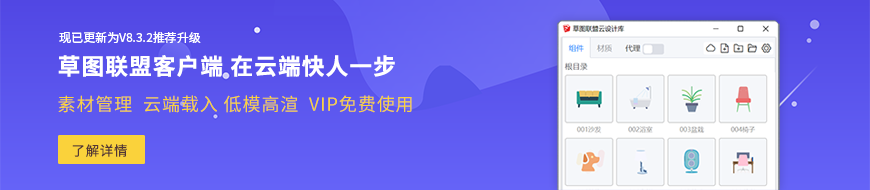PBR即Physicallly-Based Rendering的缩写,字面意思是基于物理属性的渲染。我们平时用传统方式制作Vray材质完全靠感觉,但是调出来的材质往往是现实中没有的。比如有人在调材质时同时把漫反射和反射调为纯白色,这种情况在PBR材质体系里是不成立的,PBR材质跟现实中一样严格遵守能量守恒定律即漫反射越高反射越低。

除了真实PBR材质还可以做出很多复杂的材质效果。结合Vray强大的材质系统原来我们需要建模才能完成的效果只需要使用PBR材质就能做出来。Vray在4.0版本更是简化了PBR工作流程,新增了金属度材质,更加简化了制作流程,仅需几张贴图就能做出更加真实的材质效果。

综合以上优点PBR材质系统这两年广泛的应用于游戏、CG和影视领域,一些对效果有更高追求的建筑领域设计师也开始使用PBR工作流程。下面我以Vray for sketchup为例介绍下PBR材质的使用方法。其他渲染器类似。
最常用的PBR材质制作软件是现在已经被Adobe收购的Substance系列软件,如Substance Designe。我们先看下Substance Designe的界面:
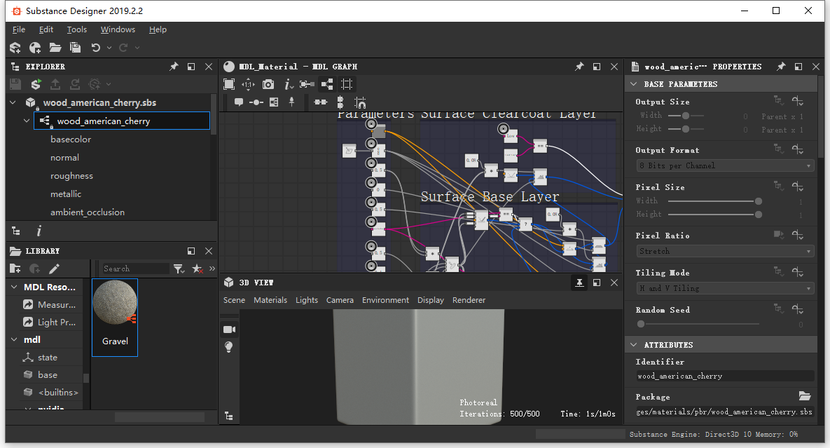
有没有被吓到?满屏英文加上印度电线一样的节点。不用怕这里我只是用它来说明下Vray制作PBR材质的两种工作流。建筑行业的小编甚至都不建议学,因为网上有大量的已经制作好的PBR材质贴图,我们只需要了解这两种工作流。

第一种VrayBDRF材质工作流,导出的材质是这样子的,不同材质导出的贴图数量不同,使用Vray BDRF工作流制作的材质最常用的就是这五张贴图。
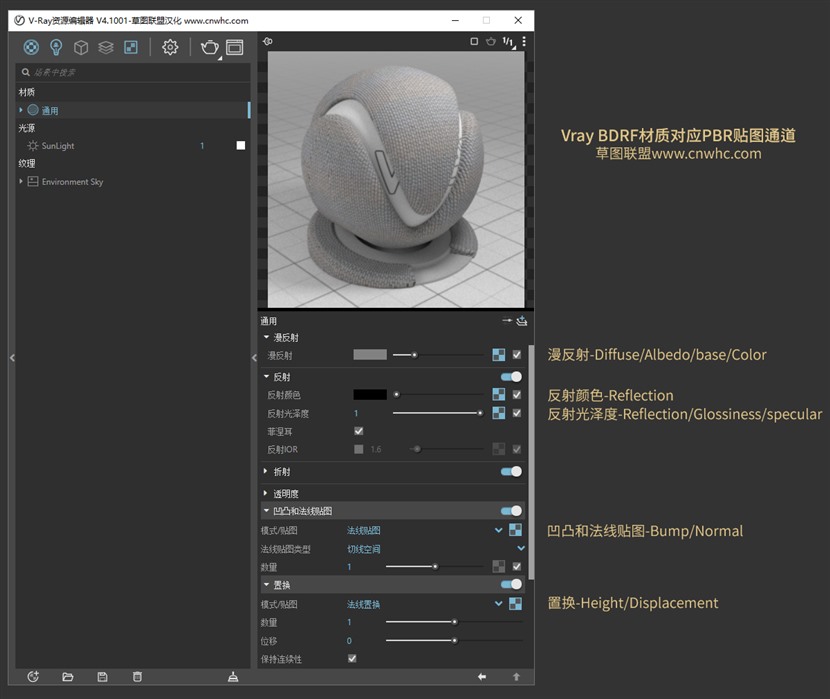
由于不同软件不同作者的命名方式不一样可能会出现其他命名方式,上图是常用的命名方式及对应贴图通道。部分作者可能还会缩写如Reflection贴图缩写为Ref或直接字母R。
BDRF工作流不是我们今天介绍的重点下面我重点介绍下金属度材质的工作流。

第二种使用Vray金属度材质的工作流导出的贴图。
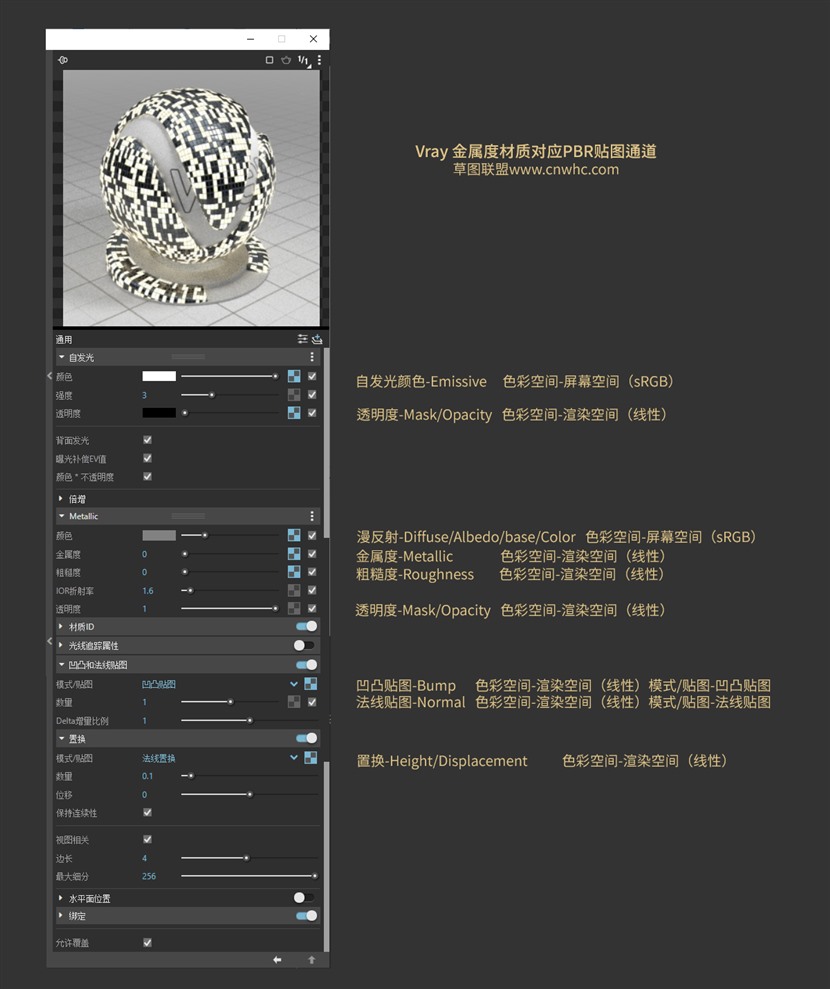
Vray金属度材质PBR工作流贴图名称及对应通道。
先说说小编为什么推崇金属度材质做PBR工作流,金属度材质将反射颜色和漫反射颜色合二为一,当金属度属性为1时这是个金属,颜色属性=反射颜色,当金属度属性为0时颜色通道=漫反射颜色。这就相当于给我们节省了一张贴图。
上图为了详细介绍金属度材质的参数小编选了一个晚上发光的外墙外立面。所以我加了个自发光通道。下面我们详细介绍每个贴图通道设置。
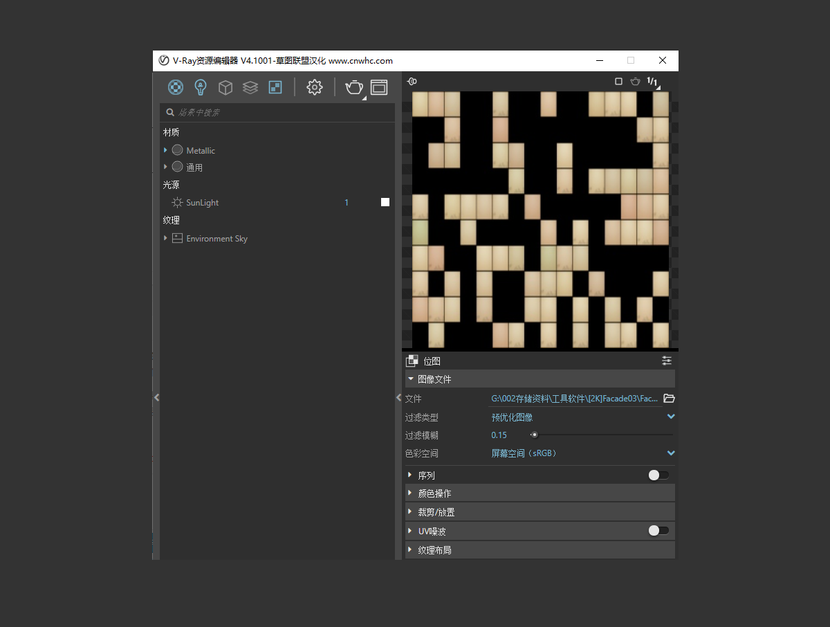
1.自发光贴图颜色设置界面
颜色贴图除了从名称判断,我们还可以从颜色上进行判断,非常直观带色彩信息的普通贴图就是它了。设置正常我们只需要设置色彩空间就行了,颜色贴图一般设置为色彩空间(sRGB),这样会自动对贴图进行矫正解决渲染结果偏色的问题。
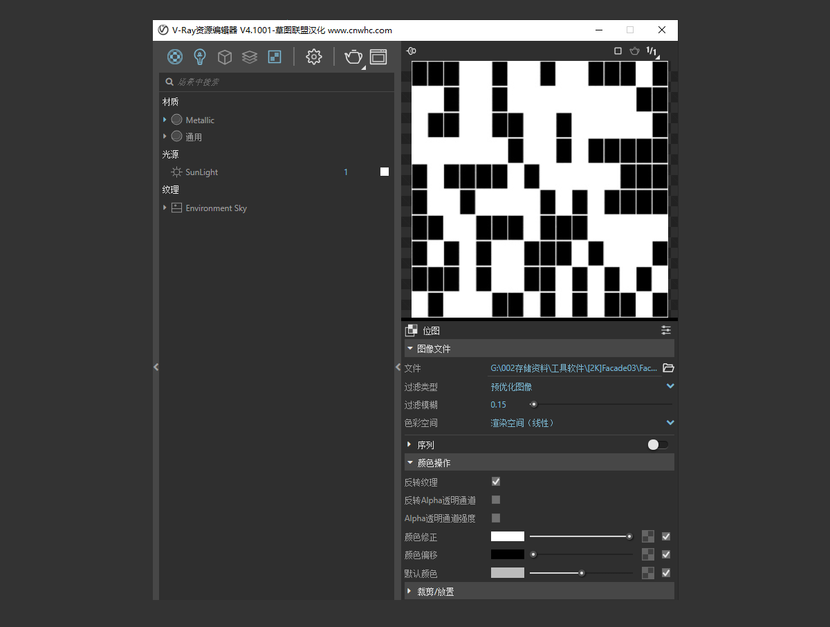
2.自发光透明亮度贴图设置
自发光透明度贴图正常是没有颜色倾向的黑白图片,我们为了不让他色彩矫正后产生偏差把色彩空间设置为渲染空间(线性)。这里有个小坑,上次也是问了老韩才知道的,它和下面金属度的透明度完全是反过来的。黑色是保留的白色是透明的。所以小编在颜色操作上勾选了反转纹理以达到黑白反转效果。当然我们也可以使用Photoshop等工具进行反转。自发光加上金属度我们就可以用一张贴图做出上图夜晚发光金属外立面的效果了。
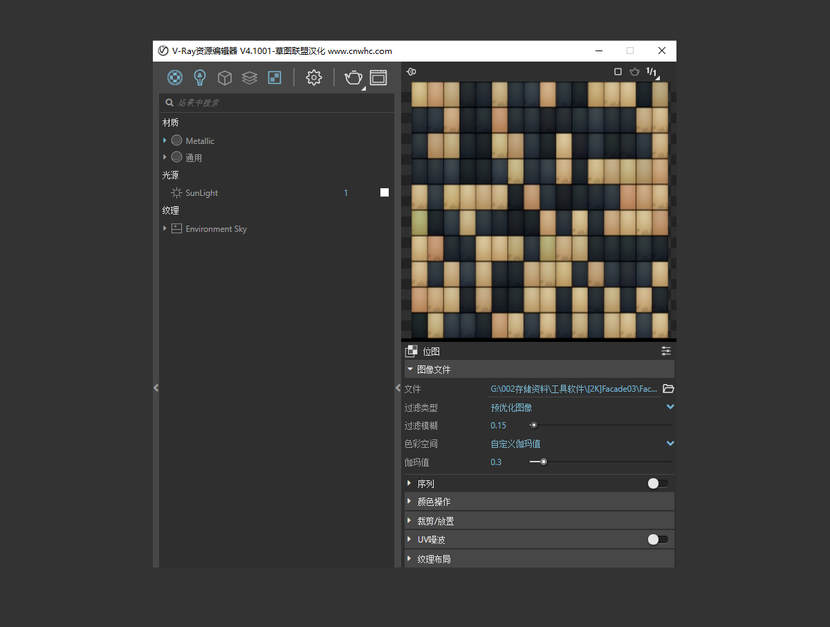
3.金属度颜色贴图
金属度颜色贴图和自发光颜色贴图设置方法一样,当然也不是绝对的,特殊情况下我们需要对颜色贴图的亮度进行调整,这时色彩空间我们可以设置为自定义伽马值。通过调节伽马值手动对贴图进行矫正。小编这里不推荐这种方式,即使要调整也建议在Photoshop中进行调整。
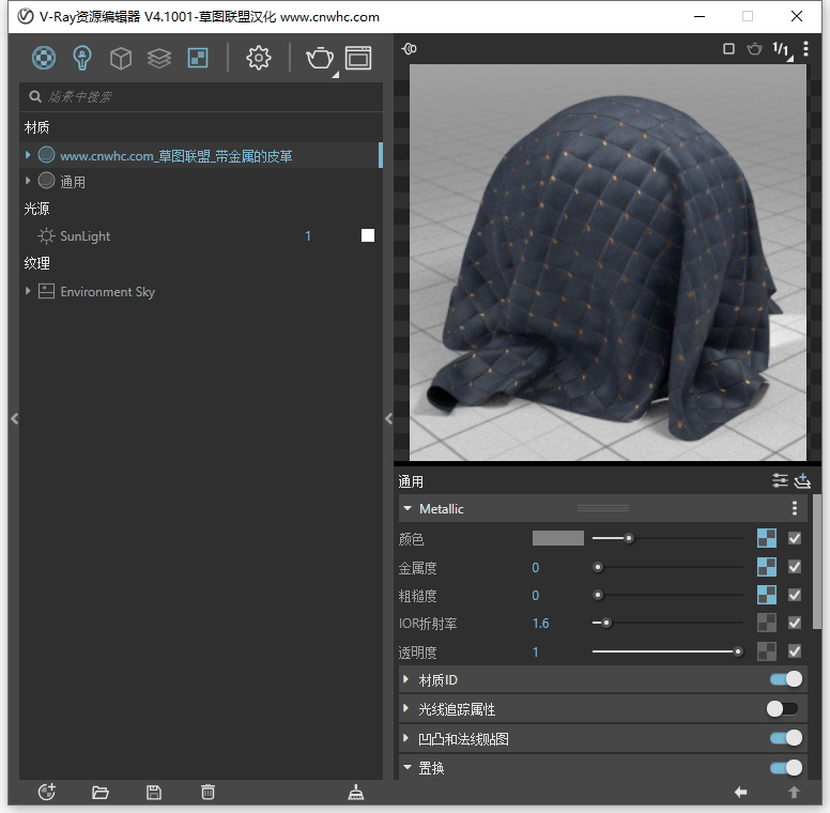
3.金属度贴图
金属度贴图正常也是一张没有颜色倾向的黑白贴图色彩空间设置为渲染空间(线性),白色代表金属,黑色代表非金属,通过金属度贴图我们可以做出复杂的高级材质,如上图带金属纽扣的皮革。

4.粗糙度贴图
粗糙图贴图一样也是没有颜色倾向的黑白图片色彩空间设置为渲染空间(线性),越白代表越粗糙越黑代表越光滑。通过粗糙图和金属度结合我们可以制作上图生锈金属等材质效果。可能有人要问如果别人导出的PBR材质贴图是按照Vray BRDF工作流导出的,我又想使用金属度工作流来制作该怎么办呢?其实BDRF和金属度工作流区别就在粗糙度和光泽度上面,粗糙度和光泽度互为反相,只要把光泽度贴图反转即可得到粗糙度贴图。
 5.透明度贴图
5.透明度贴图
这里的透明度贴图和自发光透明度贴图正好相反,黑色代表透明的白色代表不透明。色彩空间同样设置为渲染空间(线性),利用透明度贴图我们可以做出如上图镂空的打孔皮革等材质。
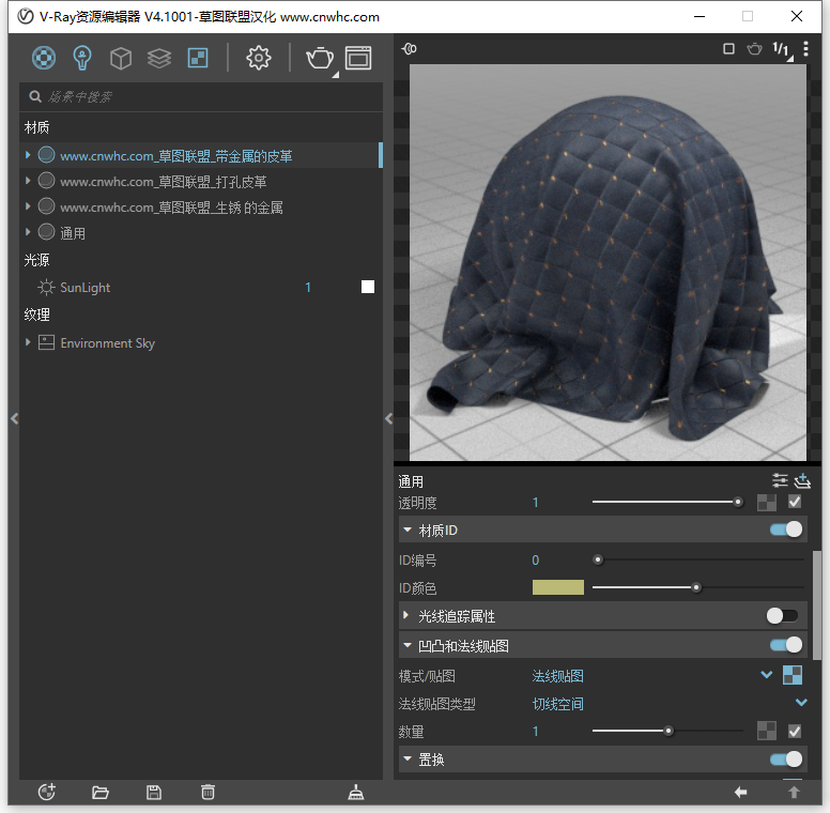
.凹凸和法线贴图
凹凸和法线贴图色彩空间同样设置为渲染空间(线性),凹凸贴图也是一张黑白贴图法线贴图为紫色图片非常好辨认,由于法线贴图带三个坐标轴的位置信息,当有法线贴图时小编一般使用法线贴图,并把模式/贴图类型设置为法线贴图,当只有凹凸贴图时我们把模式/贴图类型设置为凹凸贴图。我们可以对凹凸贴图的数量进行调整以调节不同的凹凸效果,可以是正数也可以是负数。值得注意的是凹凸贴图渲染出来的结果仅仅是视觉上的凹凸,模型本身没有任何凹凸效果。
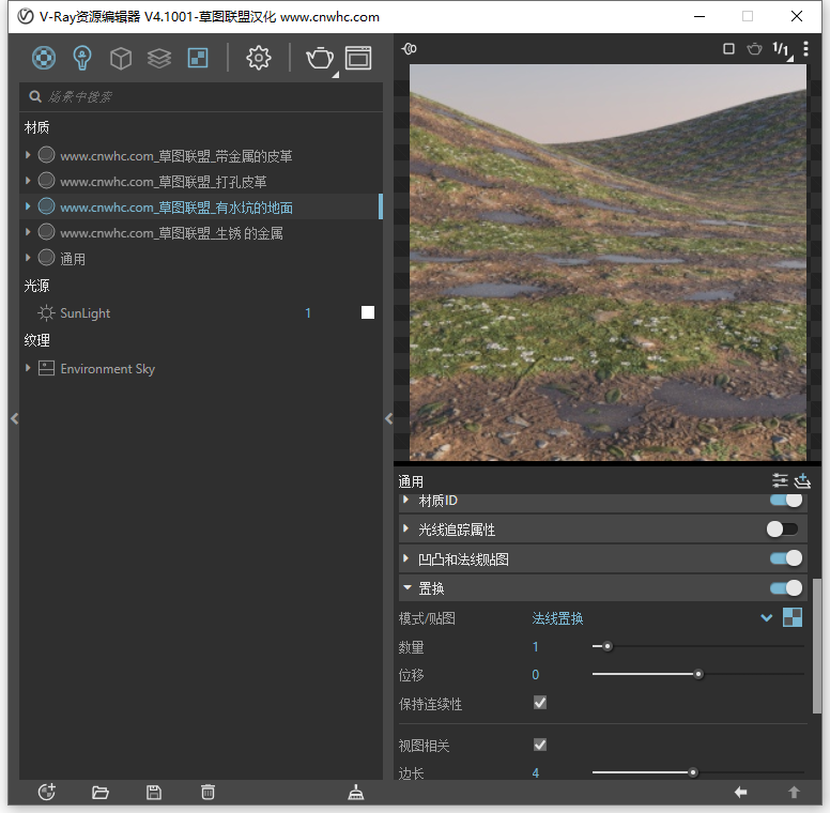
7.置换贴图
置换贴图也是一张黑白贴图,贴图色彩空间设置为渲染空间(线性)。越白代表越高越黑代表越低。置换贴图是可以真实改变渲染结果高度的,我们可以对数量参数进行调整以达到不同的高度效果,正数为向上负数为向下。

值得注意的是带置换效果的材质需要指定给模型组或组件才能产生置换效果,同时置换数量正负值越大越消耗系统资源,材质预览或最终渲染预加载都会非常缓慢。所以非近景和特写不建议使用置换效果,只需凹凸效果就能有不错的表现。另外为了材质球预览的美观本站制作的Vray材质置换值都给的很低同学们可以根据自己需求调整。
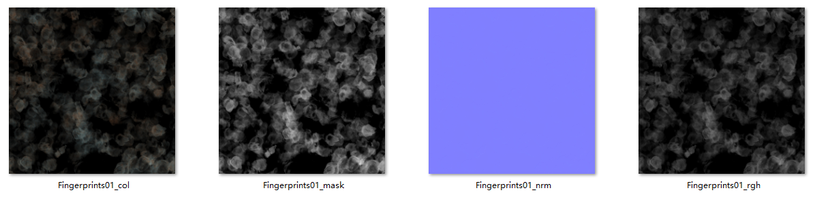
下面使用Vray结合PBR材质制一个带指纹印的玫瑰金效果,草图联盟网制作的划痕印记材质只是展示用的,具体制作何种材质带痕迹还需要按照下面方式制作。
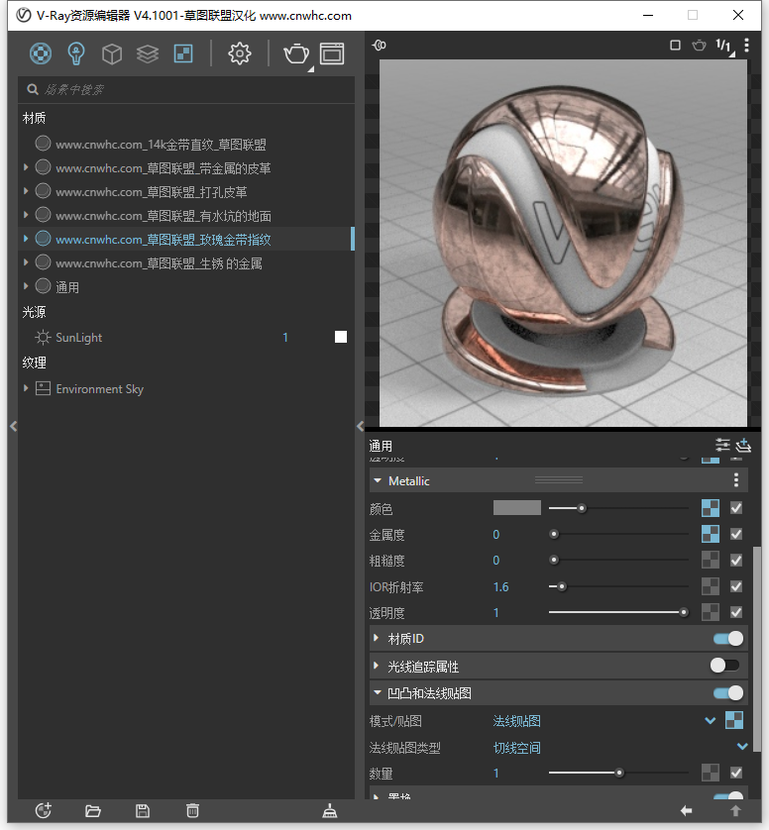
第一种我们制作带指纹印的玫瑰金,由于指纹是在金属表面的并没有对金属产生划痕痕迹,所以我们在玫瑰金材质上面再添加一个金属度材质并指定相关贴图通道,并在最底下的凹凸贴图通道指定划痕的凹凸贴图即可完成。

这次我们制作一个有划痕大理石的效果,由于划痕是划伤大理石内部的,用面的方法制作显然不科学。首先我们根据贴图分析,这个划痕有三张张贴图。两张分别为var的黑白图一张法线贴图,由于没有明确标注黑白图的贴图名称,那么我们就来分析下。大理石的划伤一般是什么颜色的?现实中大理石划伤一定是有深度、划痕泛白且粗糙的。

那么我们就找到大理石的漫反射、粗糙度、法线贴图进行合成了。大理石贴图放在下面黑色划痕放在上面图层混合模式改为滤色去掉黑色保留白色划痕。得到合成图。同样方式合成粗糙度贴图和法线贴图后指定到相关通道即可完成划痕大理石效果。
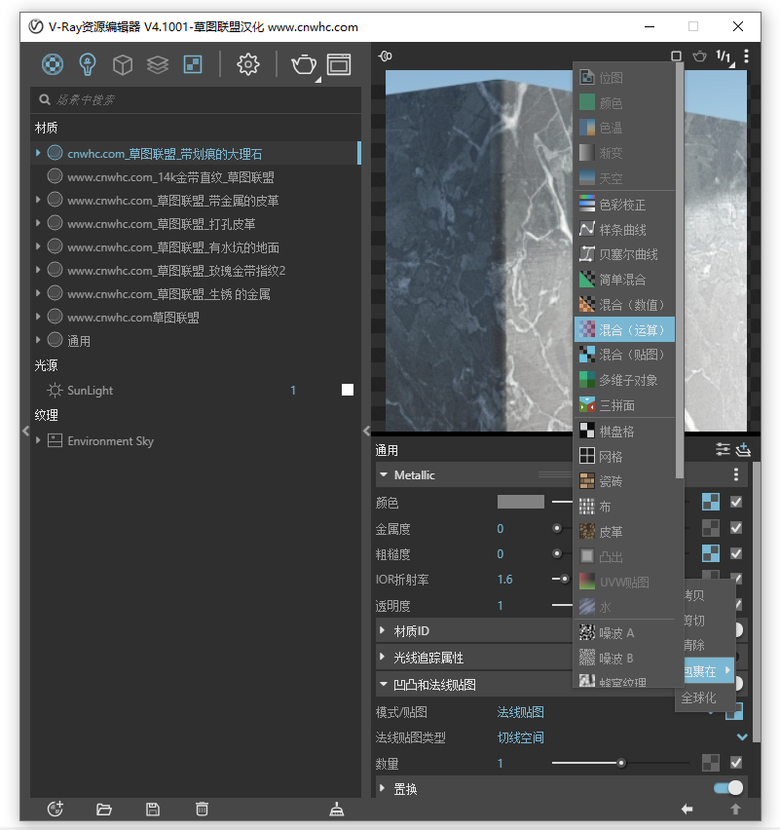
除了使用PS合成外Vray也自带合成效果,我们在大理石颜色贴图上右键选择包裹在-混合运算。
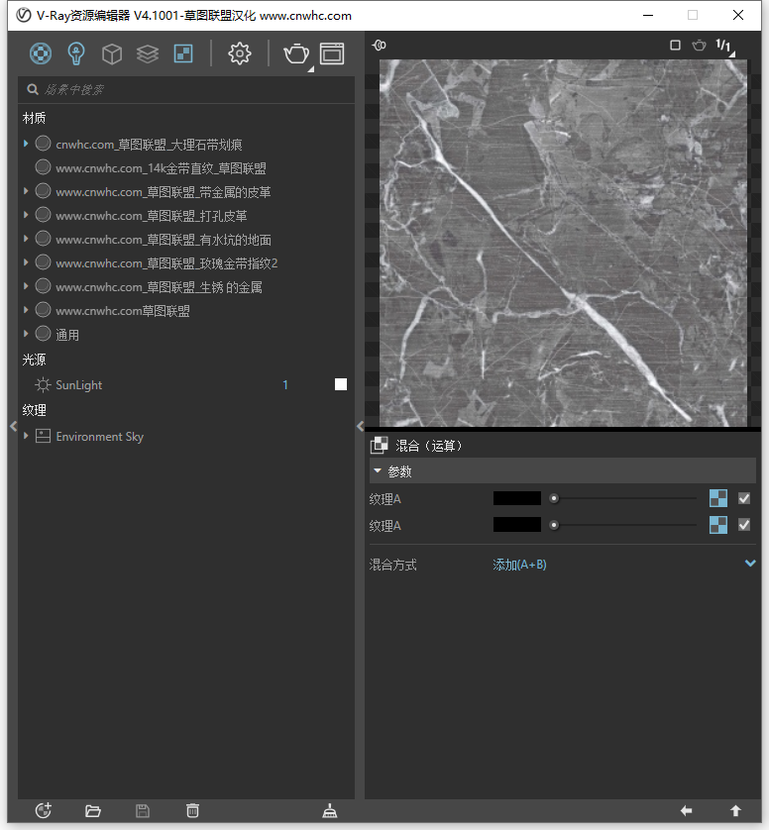
把黑色贴图指定给纹理A,贴图色彩空间设置为渲染空间(线性),纹理混合方式为A+B得到上图的混合效果,是不是和PS里面操作是一样的?粗糙度和发现贴图使用同样方式进行合成就得到划痕大理石效果了。
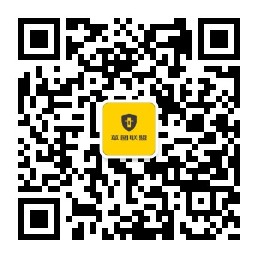
最后我把案例中的所有材质和贴图通道打包分享给大家,微信扫码关注草图联盟网公众号,回复PBR即可获得下载链接。另外自2020年1月1日起草图联盟将陆续发布超过10000种按照PBR工作流制作的Vray4.1材质,同时支持SU和犀牛。
用户在本站下载的作品,只拥有该作品的使用权,著作权归草图联盟网所有,用户的下载行为不构成作品著作权的许可或者转让。未经书面授权,用户不得以任何形式发布、传播、复制、改编、汇编、转售该作品,不得实施任何侵犯作品著作权的行为。